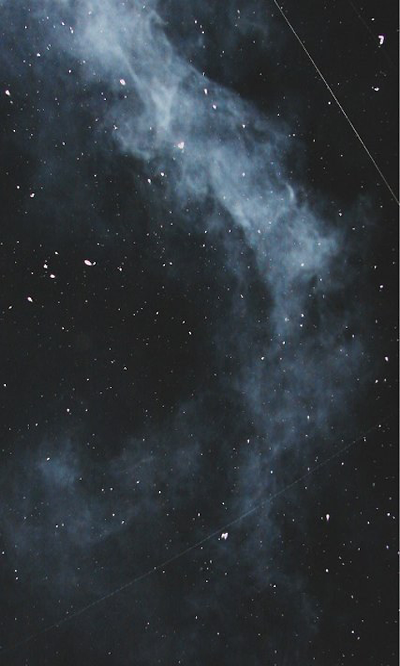개념
리눅스의 응용 프로그램들을 프로세스 격리 기술들을 사용해 컨테이너로 실행하고 관리하는 오픈 소스 프로젝트
- container =emulator
명령어
- 포트 포워딩 상태로(백그라운드) 최초 실행 후 진입
docker run -d -p 80:80 --name sevas_web ID
docker exec -it sevas_web /bin/bash- 최초 시작 전 반드시 로그인
docker login - 환경 확인
docker system info - 저장소 확인
docker system df - 최초 이미지 불러오기
- 도커 이미지 찾기
-Docker search [이미지명]
docker search oraclelinux - 도커 이미지 가져오기
-Docker pull [이미지명][기본 latest]
웹에서 직접들어가서 tag까지 가져오기 - docker pull oraclelinux:8 - 도커 이미지 확인
-Docker image ls - 도커 이미지 삭제
-Docker image rm [IMAGE_ID]
- 도커 이미지 찾기
- Container
- 실행 run, attach ,exec
-
run : 새로운 컨테이너를 생성해 실행하는 명령어 (보통 최초한번만 실행-명령이 끝나면 종료)
- docker run --name [컨테이너 이름 지정][Repository]:[TAG] → 포어그라운드= 웹페이지 접속x / ctrl +c만 가능
- 명령어
옵션 설명
-i
--interactive 컨테이너의 표준 입력(stdin)을 활성화. (주로 -it 함께 사용)
-t
--tty tty (가상 터미널)을 할당, 리눅스에 키보드를 통해 표준 입력(stdin)을 전달할 수 있게한다. (주로 -it 함께 사용)
--name 컨테이너 이름을 지정.
-d
--detach 컨테이너를 백그라운드로 실행.
--rm docker run 명령어가 끝나면, 컨테이너 자동 삭제.
-p
--publish 호스트와 컨테이너의 포트를 연결 (포트포워딩).
-p <호스트 포트>:<컨테이너 포트>
ex) -p 80:8888 → 호스트에 8888로 접속하면, 컨테이너 내부의 80포트로 자동 접속.
-v
--volume 호스트와 컨테이너의 디렉토리 연결(마운트)
-v <호스트 절대경로>:<컨테이너 절대경로>
ex) -v /Users:/usr. → 컨테이너 /usr에 저장하는 파일은 호스트의 /Users 디렉토리에 저장.
--restart 컨테이너 종료시, 재시작 정책 설정
--restart="always" 항상 재시작
--restart="on-failure" 종료 스테이터스가 0이 아닐 때 재시작--privileged 컨테이너 안에서 호스트의 리눅스 커널 기능을 모두 사용
- --rm 옵션과 --restart 옵션은 동시 사용 x
- 상태 Exited 비활성화 / UP 활성화
- 실습 확인: docker container ps -a
docker run --name sevas_web nginx:latest → 포어그라운드 ctrl+p,ctrl+q 안됨 , ctrl+c (EXIT상태됨)
docker run -it --name sevas2_web nginx:latest → 포어그라운드+가상터미널할당 ( -it ) ctrl+pq 로 나가서 유지docker run -d --name sevas3_web nginx:latest → 백그라운드실행
docker run -d --name sevas4_web -p 80:80 nginx:latest → 백그라운드실행 + DNAT설정 (웹페이지 출력됨)
-
exec : 실행 중인 컨테이너에 명령어를 전달(외부 -> 내부)
- 진입해서 명령 실행 docker exec -it
- 명령만 실행 docker exec
- exec로 실행한 도커(Exited 상태) 실행 : docker start sevas_web uname -a
-
attach : 실행 중인 컨테이너에 직접 들어가 명령어를 실행 (내부 접근) → 로그 내용 볼 때 사용, 잘 안씀
- docker attach
docker attach sevas_web
-it (접속유지)
-d: 백그라운드연결 종료 후 나가기: ctrl +c
연결 유지한 채 나가기: ctrl +pq - docker attach
-
- 확인
- 동작 중인 컨테이너: docker container ls
- 시작한 컨테이너: docker container ps -a
- 컨테이너 ID: docker container ps -a -q
- 보통 최초 실행 시 run 사용 docker exec -it /bin/bash로 들어가서 작업
-
멈추기 docker stop [container ID] / 모두 멈추기 docker stop $(docker ps -a -q)
-
지우기 docker rm [container ID] / 모두 지우기 docker rm $(docker ps -a -q)
-
도커 내부에서 명령어 사용
apt update
apt install bet-tools
apt install vim
index 찾기find / -name index.html -> /usr/share/ngnix/html
- 실행 run, attach ,exec
- image
- 호출 docker image ls
- 저장 docker image save -o export.tar nginx:latest
docker image save -o export.tar [IMAGE ID] - 로드 docker image load -i export.tar
- 빌드 docker container commit -a "계정명" web_01 헤드:버전
docker container commit -a "sevas2" web_01 web_01:1.0 - 삭제 docker image rm [이름]
- docker hub이용
- 회원가입
- create repositories
- docker image tag 이름:버전 계정/이름:버전 -> 태그 부여
ex) docker image tag sevas_web:1.0 sevas2/sevas_web:1.0 - docker push sevas2/sevas_web:1.0
- repositories의 이름과 허브의 repositories이름이 같아야 함
- 최초 시작 전 반드시 로그인